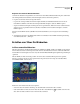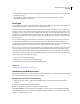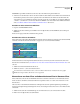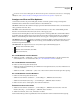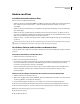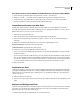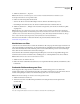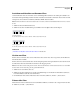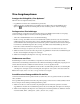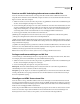Operation Manual
567
VERWENDEN VON PHOTOSHOP CS4
Webgrafiken
Ändern von Slices
Auswählen eines oder mehrerer Slices
Führen Sie einen der folgenden Schritte durch:
• Wählen Sie das Slice-Auswahlwerkzeug aus und klicken Sie auf das Slice im Bild. Wenn Sie mit überlappenden
Slices arbeiten, müssen Sie auf den sichtbaren Teil eines darunter liegenden Slices klicken, um das Slice
auszuwählen.
• Wählen Sie das Slice-Auswahlwerkzeug aus und klicken Sie mit gedrückter Umschalttaste, um der Auswahl weitere
Slices hinzuzufügen.
• Wählen Sie das Slice-Auswahlwerkzeug im Dialogfeld „Für Web und Geräte speichern“ aus, klicken Sie auf ein
Auto-Slice oder außerhalb des Bildbereichs und ziehen Sie einen Rahmen um die auszuwählenden Slices. (Durch
Klicken auf ein Benutzer-Slice und Ziehen wird das Slice verschoben.)
• Wählen Sie „Datei“ > „Für Web und Geräte speichern“. Wählen Sie im Dialogfeld mit dem Slice-Auswahlwerkzeug
ein Slice aus.
Wenn Sie das Slice-Werkzeug oder das Slice-Auswahlwerkzeug verwenden, können Sie durch Drücken der Strg-Taste
(Windows) bzw. Befehlstaste (Mac OS) zwischen diesen beiden Werkzeugen umschalten.
Verschieben, Skalieren und Ausrichten von Benutzer-Slices
Sie können Benutzer-Slices in Photoshop verschieben und skalieren, nicht jedoch im Dialogfeld „Für Web und Geräte
speichern“.
Verschieben und Skalieren von Benutzer-Slices
1 Wählen Sie mindestens ein Benutzer-Slice aus.
2 Führen Sie einen der folgenden Schritte durch:
• Um ein Slice zu verschieben, setzen Sie den Zeiger in die Slice-Auswahlbegrenzung und ziehen Sie das Slice an eine
neue Position. Halten Sie beim Ziehen die Umschalttaste gedrückt, um die Verschiebung auf eine vertikale,
horizontale oder diagonale Linie (45 Grad) zu beschränken.
• Wenn Sie die Größe eines Slice ändern möchten, ziehen Sie einen seitlichen Griff oder einen Eckgriff des Slice.
Wenn Sie aneinander grenzende Slices auswählen und skalieren, werden gemeinsame Kanten von Slices
gemeinsam skaliert.
Skalieren und Verschieben von Benutzer-Slices anhand numerischer Koordinaten
1 Wählen Sie mindestens ein Benutzer-Slice aus.
2 Klicken Sie in der Optionsleiste auf die Schaltfläche „Optionen für aktuelle Slices einstellen“. Sie können auch auf
das Slice doppelklicken, um die Optionen anzuzeigen.
3 Ändern Sie im Dialogfeld „Slice-Optionen“ unter „Maße“ eine oder mehrere der folgenden Optionen:
X Gibt den Abstand zwischen der linken Slice-Kante und dem Linealursprung im Dokumentfenster in Pixeln an.
Y Gibt den Abstand zwischen der oberen Slice-Kante und dem Linealursprung im Dokumentfenster in Pixeln an.
Hinweis: Der Standard-Linealursprung ist die linke obere Bildecke.
B Gibt die Breite des Slice an.
H Gibt die Höhe des Slice an.